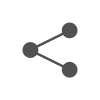맥북 알씨동영상 같은 영상을 아이무비로 만들어보겠습니다. 알씨동영상을 활영하면 여러사진을 이어 붙이는 간단한 영상을 정말 손쉽게 만들 수 있습니다. 맥북에 페러럴즈를 설치하면 윈도우를 이용할 수 있습니다. 개인적으로 번거로워서 페러럴즈를 설치하지 않았는데, 맥북 아이무비를 알게 되었습니다.
맥북 아이무비
사진 3~4장을 연결해서 1분 내외에 영상을 만들고 싶은 경우 알씨동영상을 이용하면 됩니다. 저는 맥북과 윈도우 노트북 두 개를 가지고 있지만, 블로그 작업을 할 때는 맥북을 주로 이용합니다. 정말 윈도우 노트북이 필요한 경우에는 윈도우 노트북을 켜서 사용하지만, 블로그를 할 때는 맥북 하나로만 해결하고 싶었습니다.
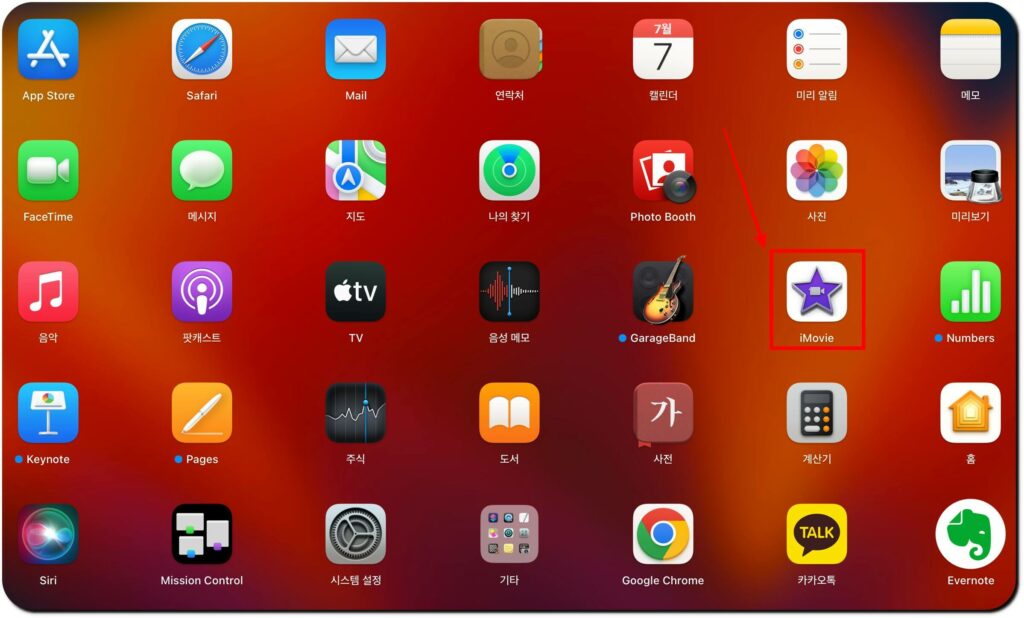
최근에 맥북 알씨동영상 같이 사진 여러개를 이어서 간단한 영상을 만드는 것에 관심이 생겼습니다. 그런데 알씨는 윈도우에서 돌아가는 프로그램이라서, 페러럴즈 설치를 고민했습니다. 하지만 윈도우 키와 설치가 번거롭다는 점, 알씨동영상 하나 때문에 설치하기가 싫어서 ‘아이무비’라는 영상편집 프로그램을 사용해봤습니다. 생각보다 괜찮은 것 같습니다. 맥북 ‘iMovie’는 기본 제공 앱입니다.
맥북 알씨동영상
이미지로 영상을 만들어 보겠습니다. ‘iMovie App’으로 만들 건데, 아마 기본으로 설치되어 있을 겁니다. 없다면, 앱스토어 혹은 홈페이지에서 설치할 수 있습니다.
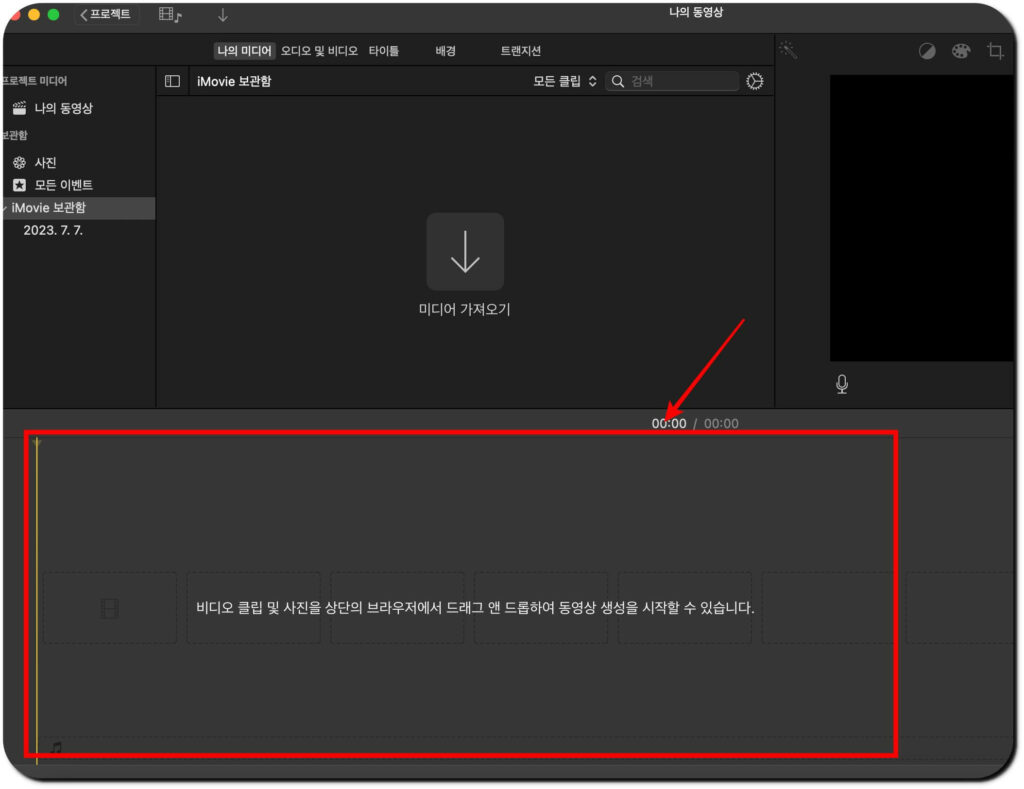
아래 ‘비디오 클립 및 사진을 상단의 브라우저에서 드래그 앤 드롭하여 동영상 생성을 시작할 수 있습니다.’ 영역에 이미지 몇 개를 드래그 합니다.
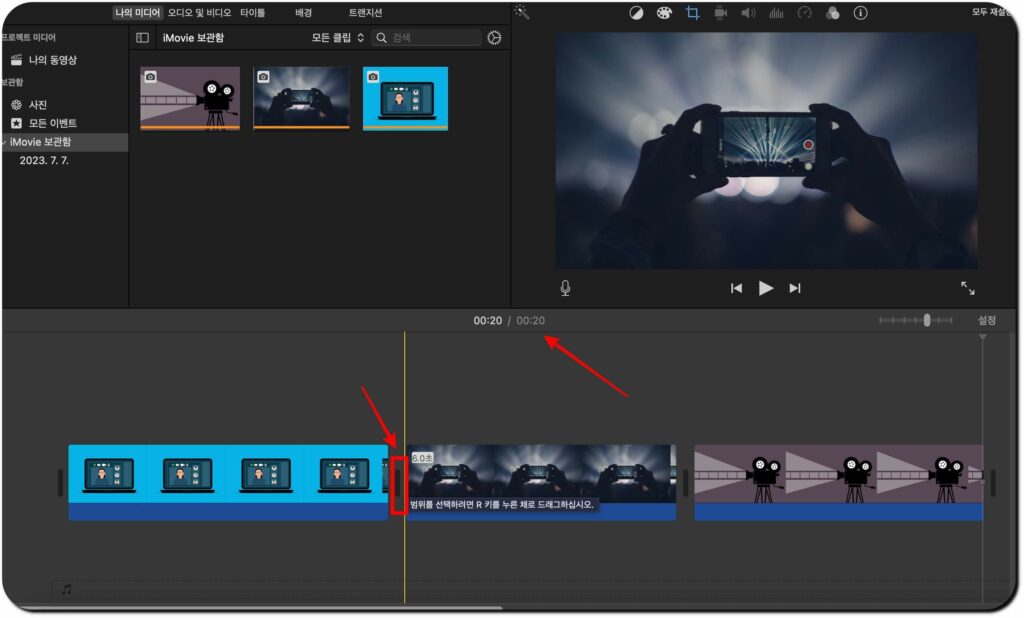
이미지를 드래그 하면 위와 같이 배치됩니다. 자동으로 이미지가 움직이는 영상이 만들어집니다. 영상 길이는 이미지 옆에 있는 사각형 바를 움직여서 조절할 수 있습니다. 처음 12초 였는데, 길이를 늘이니까 20초까지 늘어났습니다.
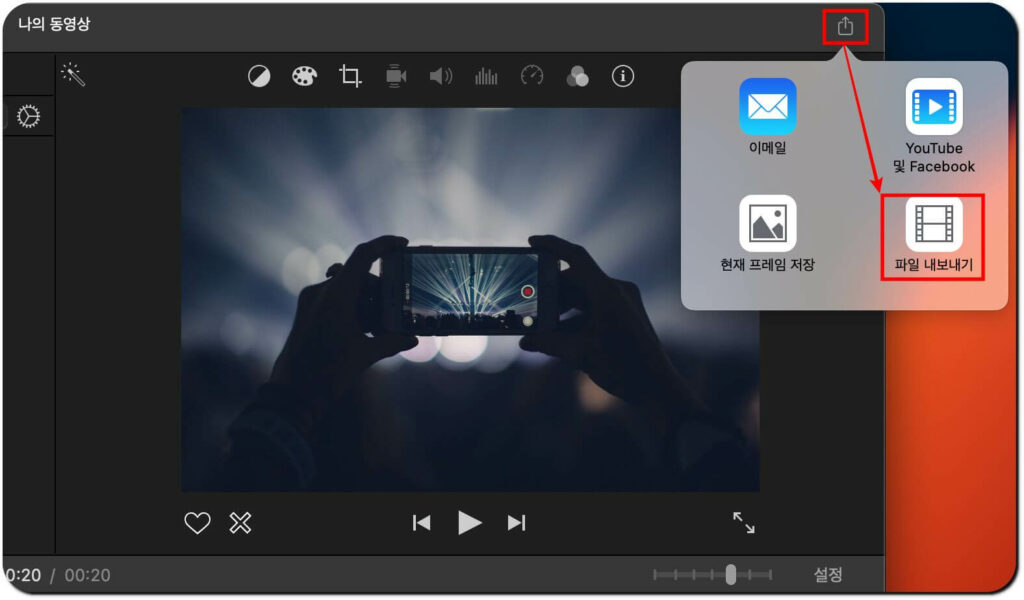
우측 상단에 있는 아이콘을 클릭합니다. 그러면 ‘이메일, YouTube 및 Facebook, 현재 프레임 저장, 파일 내보기’가 나옵니다. ‘파일 내보내기’를 클릭하면 해당 영상을 저장할 수 있습니다.
맥북 알씨동영상 처럼 가볍게 이미지 여러장을 이은 동영상을 만들어보았습니다. 사용 프로그램은 아이무비라는 맥북 기본 영상 편집 프로그램입니다. 사실 급하게 이미지를 영상을 만들어서 그렇지 다양한 기능이 있는 걸로 합니다. 제가 사용하는 맥북은 에어 m1입니다. 렘도 8GB밖에 하지 않지만, 가볍게 사용하는데는 충분한 것 같습니다.